Edius如何改变视频对象的颜色?Edius改变视频对象颜色的操作教程
图片中如果颜色不对,我们经常会做出修正甚至是改变颜色,如果视频中的颜色也不对的时候,我们也需要改变它的颜色,但是视频中对象的颜色应该怎么修改呢?下面小编将以一直蝴蝶为例和大家一起来变换色彩。

1、打开视频编辑软件edius,小编使用的是6.0的版本,可以使用更高的版本,在素材窗口导入蝴蝶视频,并将它拖动到视频轨道上面
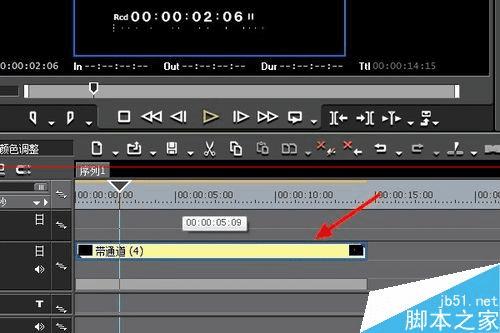
2、在右上角的窗口里面切换到特效窗口,找到“视频滤镜”,选择“色彩校正”,在右侧选择“单色”将单色拖到蝴蝶视频上

3、单色效果拖动到视频上后,我们的蝴蝶彩色全部消失,变成了灰色,对蝴蝶先去色在上色的效果要好于直接上色,颜色可控性强
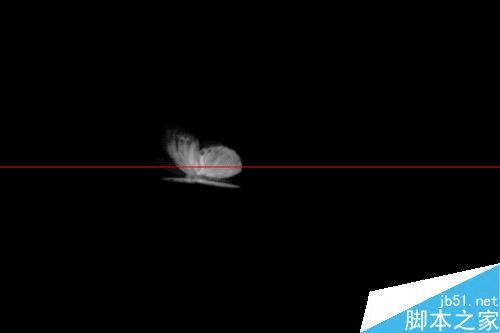
4、双击右下角的“单色”,在弹出的“单色”设置框里面,调整U V数值,注意观察蝴蝶的颜色,这里小编先调了个偏紫色
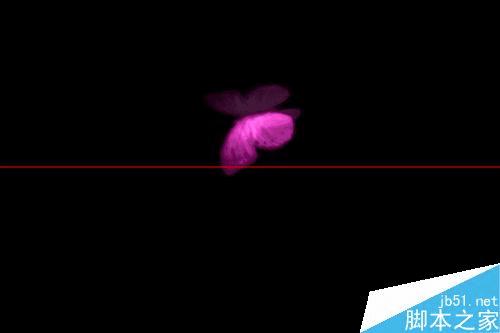
5、接着我们仍然在色彩校正里面选择“色彩平衡”,并将它也拖动到视频上面,双击右下角的效果记录里面的“色彩平衡”
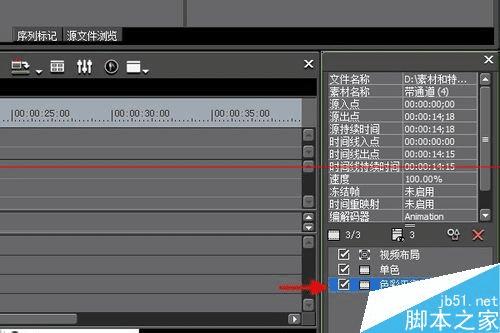
6、在色彩平衡里面的调色要比之前的单色中丰富许多,具体的颜色调整大家自己尝试,小编的调整如图,将蝴蝶的颜色由紫色变成了红色
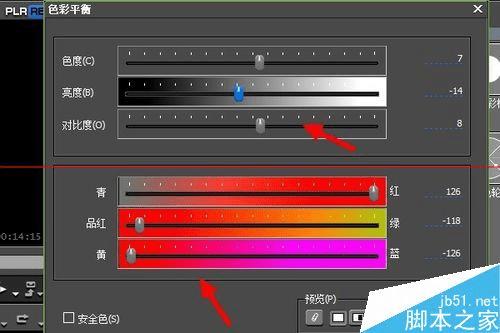
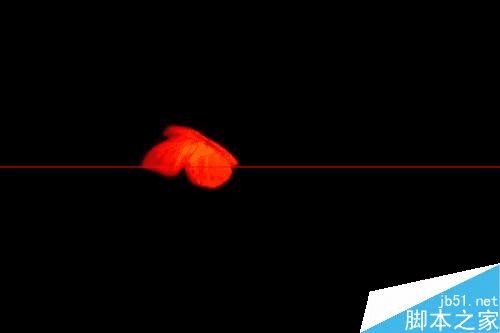
7、如果我们对效果不是太满意的话,还可以将色彩校正中的YUV曲线或者三路色彩校正拖到视频上面、这里小编使用YUV曲线,双击右下角的YUVQ曲线

8、调整YUV曲线的位置和数值,同时在调整的时候观察蝴蝶的变化,我们这里只需要适当的增添一些效果即可,颜色调整之后,播放一遍避免颜色存在没有修改的时间,调整颜色如果不是多次改变颜色的话,不要添加关键帧
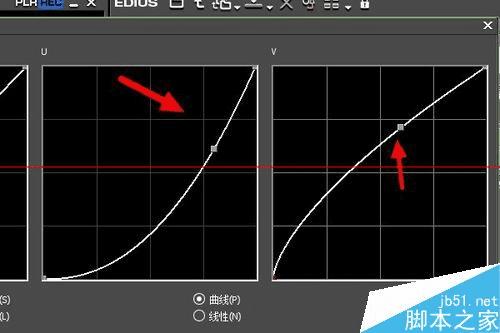
本文地址:http://www.45fan.com/dnjc/14058.html
